*この投稿はの一部です iPhoneライフの今日のヒントニュースレター。 サインアップ. *
Apple Maps Favoriteを使用すると、そこに移動するたびに自宅の住所の入力をスキップできます。 代わりに、を開くことで、職場、自宅、その他の好きな場所など、頻繁に使用する場所を保存できます。 マップ、お気に入りの場所の住所を検索し、検索結果リストでそれをタップしてから、一番下までスクロールしてタップします お気に入りに追加. マップを開くたびにお気に入りのリストが表示され、そのうちの1つに移動するのはワンタップです。 お気に入りをAppleMapsに追加する方法と、お気に入りが頻繁な旅行の計画にどのように役立つかについて詳しくは、以下をお読みください。
AppleMapsにお気に入りを追加する方法
-
開ける マップ タップします 追加 お気に入りの下。
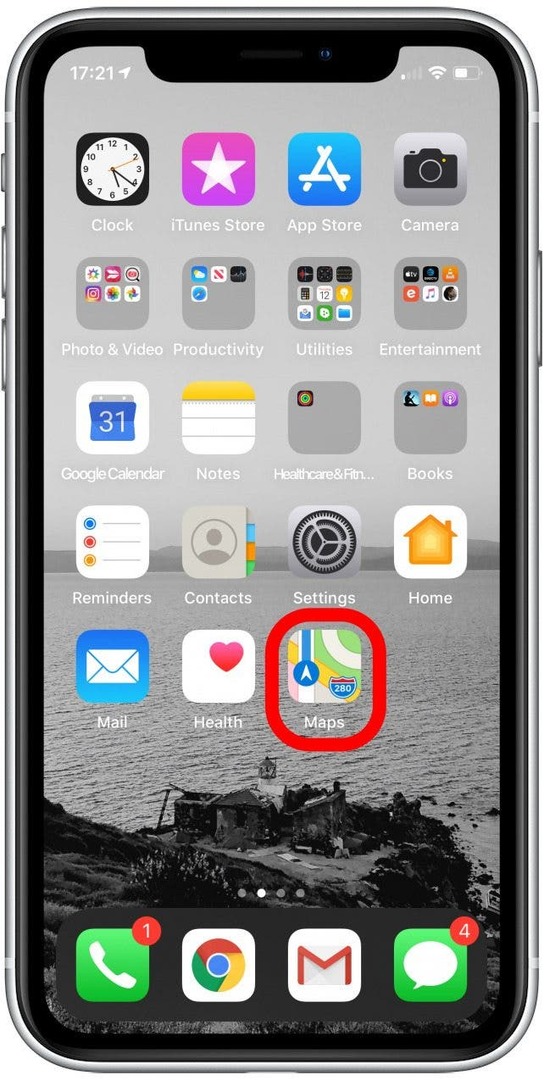

検索バーに住所を入力します。 または、ランドマークの場合は、名前で検索できます。 例として自由の女神を使用します。
結果リストで目的の結果をタップします。
-
タップ 終わり.
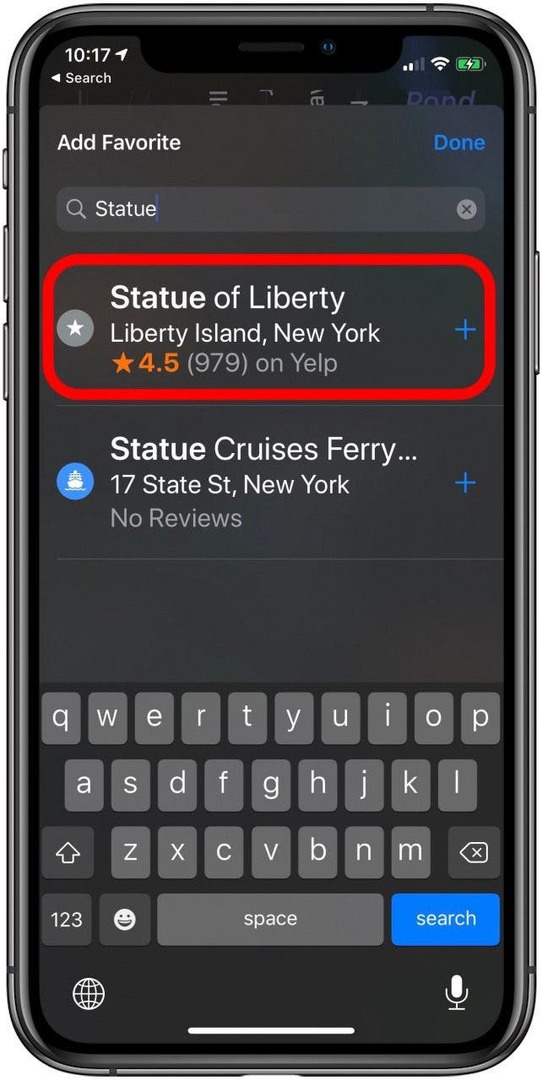
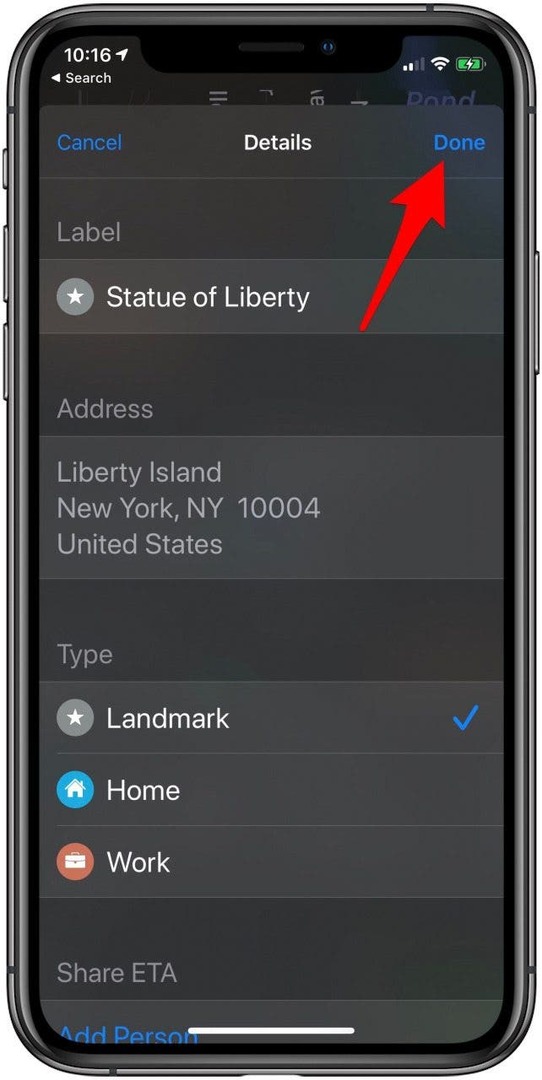
お気に入りの場所へのアクセス
-
今後お気に入りにアクセスするには、 マップ、検索カードの[お気に入り]セクションを左または右にスワイプします。
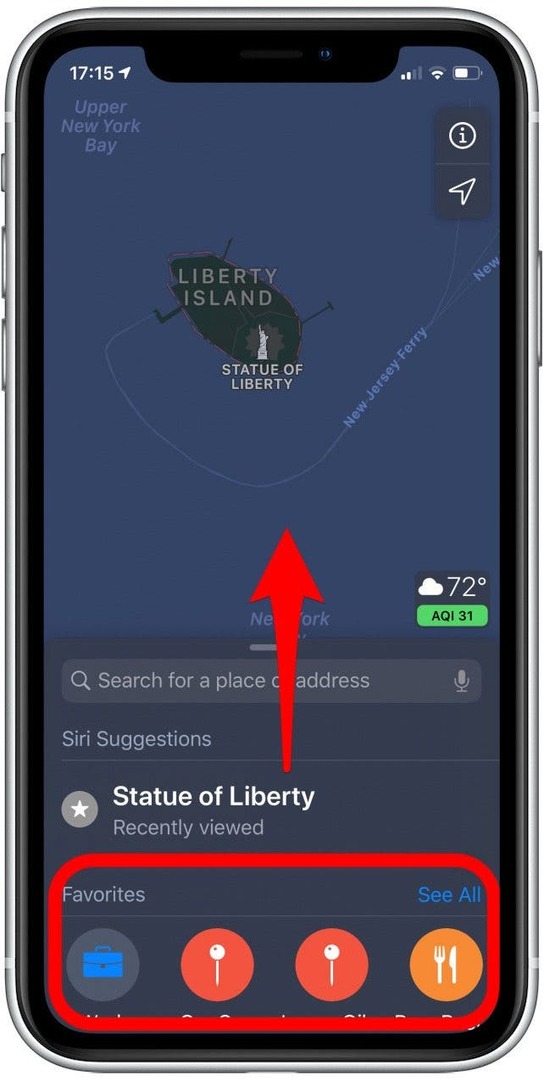
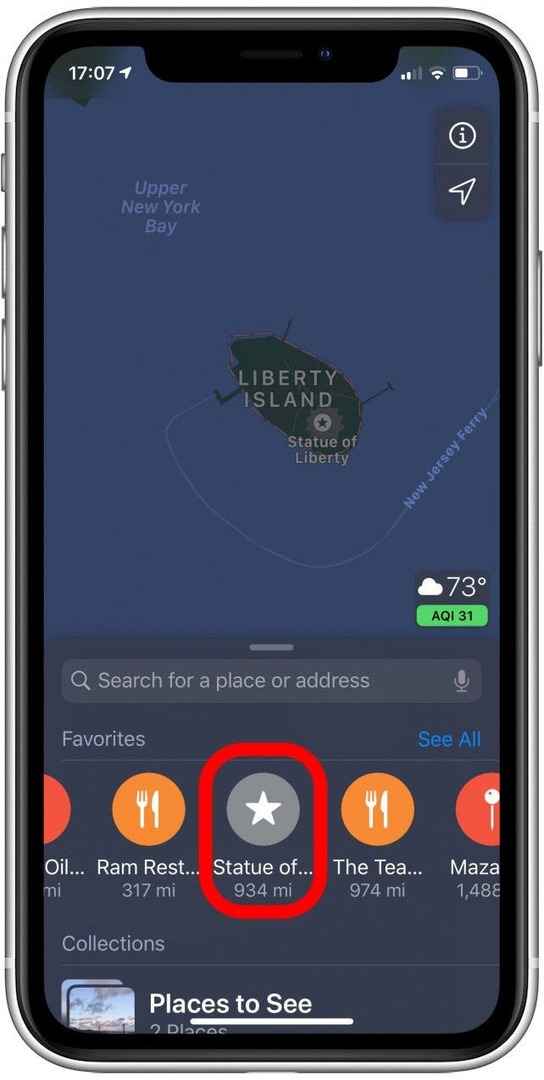
お気に入りをタップすると、すぐにルートが見つかります。
お気に入りから場所を削除する
- をタップすると、お気に入りリストからアイテムを削除できます すべてを見る に お気に入りバー 検索カードで。
- 削除する場所を左にスワイプしてからタップします 削除する.
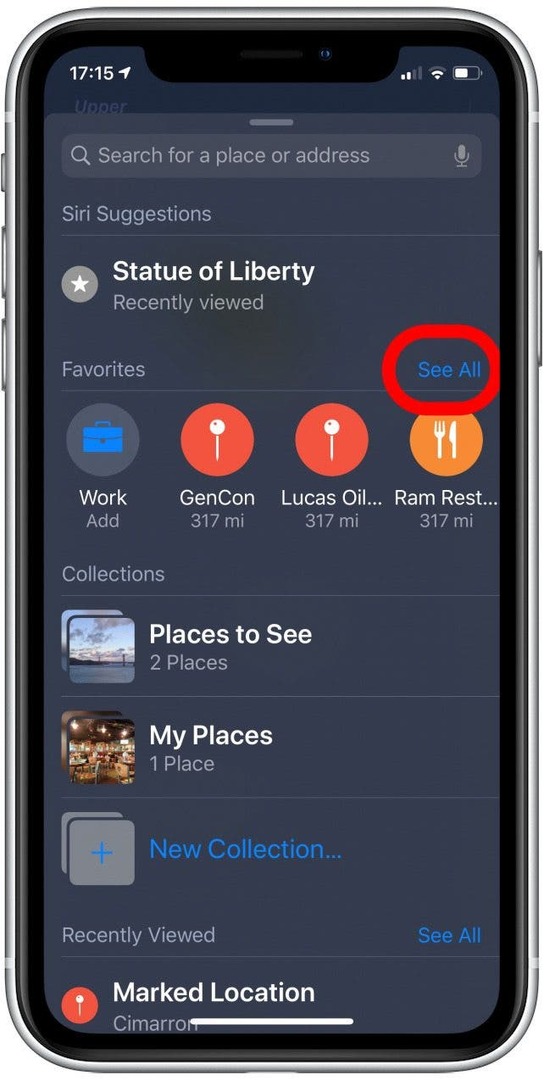
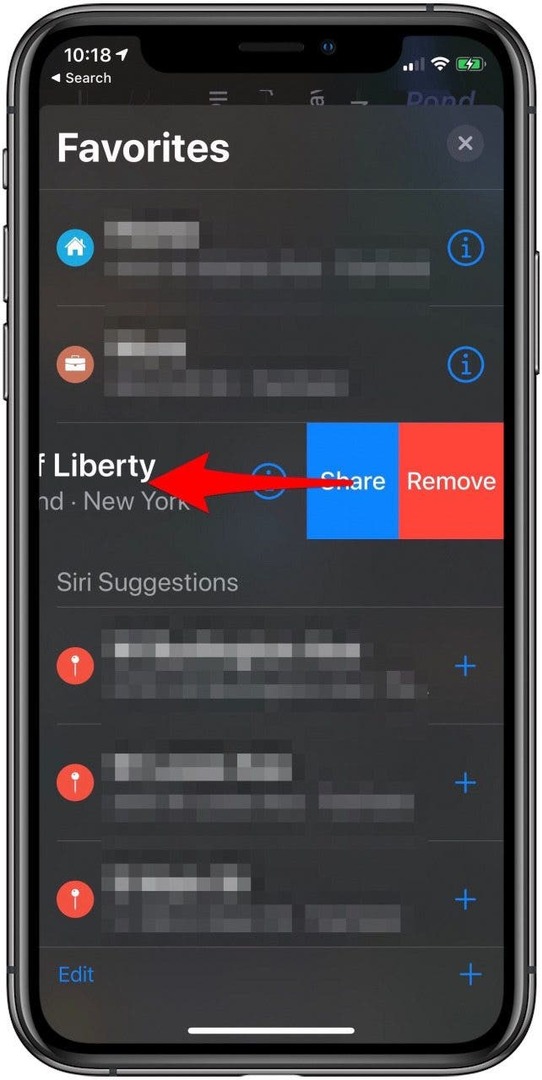
これで、AppleMapsのお気に入りリストに場所を追加する方法について知っておくべきことがすべてわかりました。 あなたの次のロードトリップでこれらの戦略を使用してください、そしてあなたはあなたが好きな場所を正しく扱うことを確実にするでしょう。
iOS 13以降、AppleMapsも機能することに注意してください コレクション、関連リストに場所を保存できるため、バケットリストの作成や次の休暇の計画に最適です。 場所をタップするだけで、をタップします 追加 ロケーションカードの中央で、コレクションを選択するか、新しいコレクションを作成します。